宝塔服务器面板,一键全能部署及管理,送你10850元礼包,点我领取
在钉钉软件中有很多的功能可以使用,有用户在使用的时候好奇了钉钉怎么设置考勤打卡范围100米之内呢?下面就来看一下钉钉设置考勤打卡范围在100米之内的方法吧。
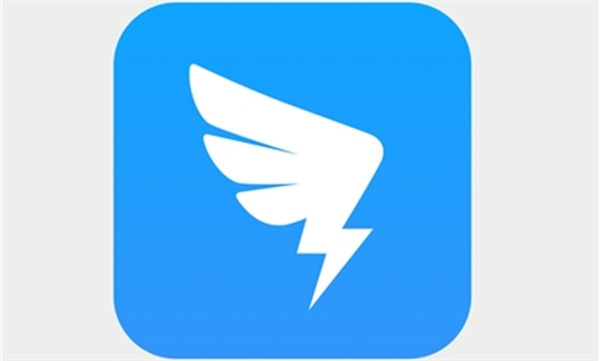
钉钉怎么设黑考勤打卡范围100米之内
答案:【APP】-【工作台】-【考勤打卡】-【设置】-【考勤组】-【打卡方式】-【地点打卡】-【打卡范围】-【100米】。
具体步骤:
1、首先我们打开钉钉软件,进入到钉钉首页之后我们可以在页面下面切换到其他的页面,在这里我们需要点击页面正下方的【工作台】;
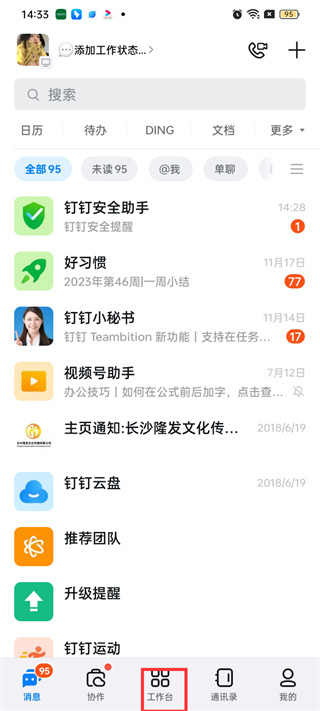
2、然后在工作台的页面中我们需要找到【考勤打卡】功能点击,同时我们还可以使用一些其他功能考勤打卡、OA审批、日志等等;
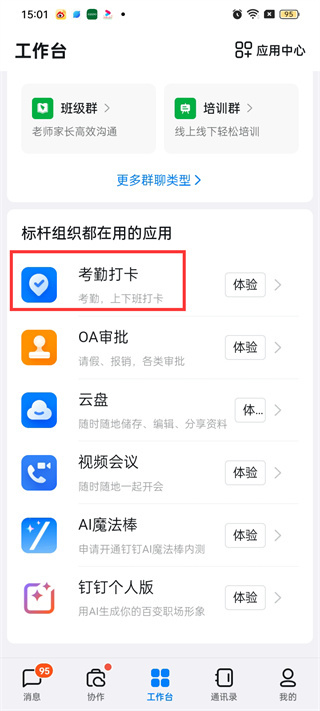
3、接着来到打开的页面中我们可以在页面的下方点击打卡、统计、设置切换,我们需要点击右下角的【设置】;

4、进入到设置的页面中的考勤设置的页面,我们只需要点击自己的【考勤组】进入到考勤组设置的页面中;
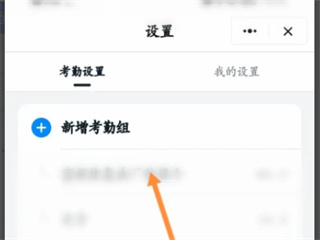
5、点击过后在考勤组设置的页面中我们可以设置考勤类型、考勤时间、打卡方式等等,我们需要点击【打卡方式】;
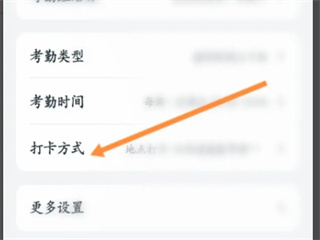
6、在选择打开方式的页面中我们可以选不同的方式进行打卡,有地点、WiFi、智点B1蓝牙、考勤机等方式,点击【地点打卡】;
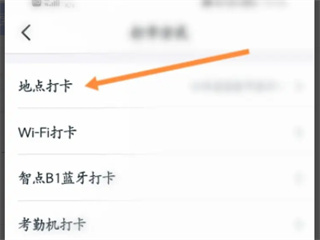
7、来到地点打卡的页面中我们在该页面中只需要点击【打卡范围】功能;
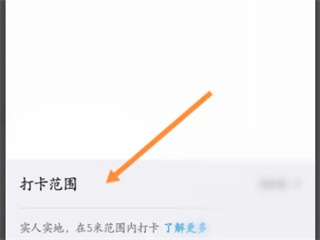
8、最后点击过后我们可以看到会有很多的范围可以设置100米、200米、300米等等,我们点击【100米】即可设置成功了;
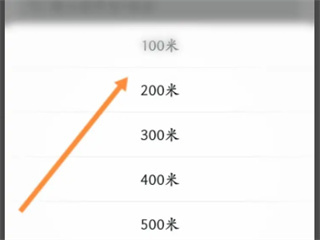
以上的内容就是小编给大家带来的设置方法,在使用钉钉软件但是不知道怎么设置的用户快来看看吧。

 支付宝扫一扫
支付宝扫一扫 微信扫一扫
微信扫一扫







最新评论